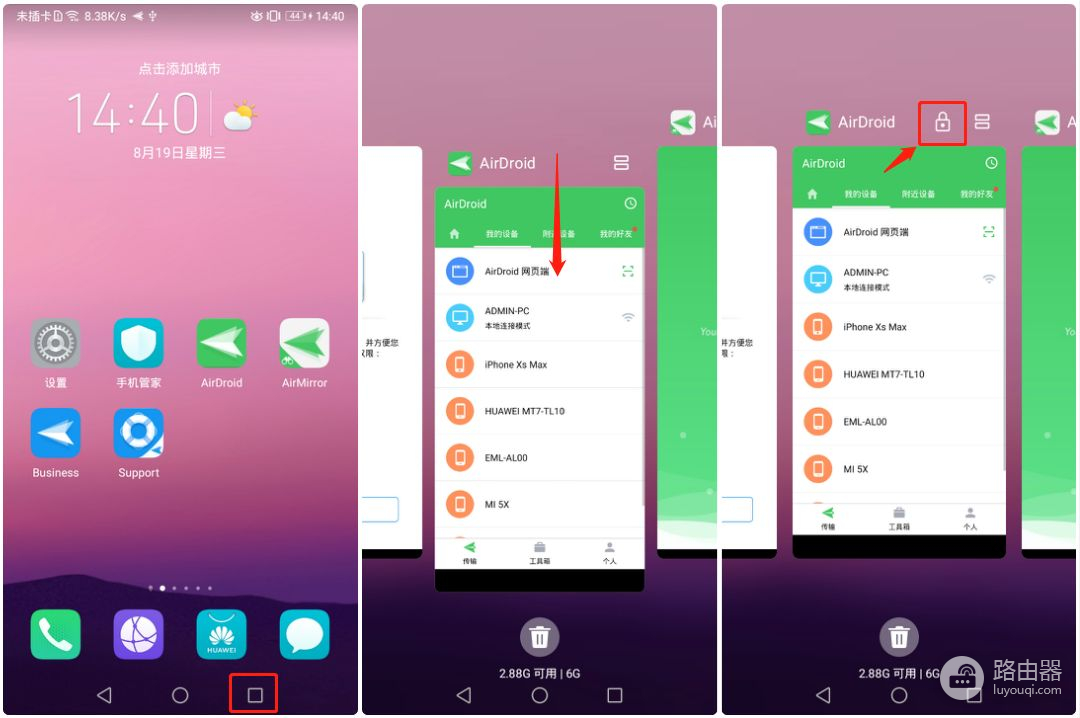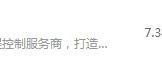使用电脑免Root远程控制华为手机的软件(手机免费远程控制电脑软件)
华为多屏协同前段时间又又又更新了,这次的更新带来两大改变,一是超级终端新增与部分华为手表、手环及 MateView 连接,辅助功能新增了“长辈关怀”的设置界面;二是优化了超级终端的使用体验。
不得不说,鸿蒙的多屏协同针对华为用户的使用体验下足了功夫,将移动设备和华为/荣耀笔记本建立连接,在笔记本上使用键鼠操控平板,跨系统共享、编辑平板文件,让协同办公更高效。
那么使用华为手机,但是是台式电脑或者其他品牌笔电的用户该怎么去体验多屏协同带来的快感?
可以感受AirDroid带来的体验(土豪朋友请直接选择购买一台华为笔电)
华为手机如何设置免Root使用AirDroid远程控制
准备条件:
华为手机和电脑分别下载安装AirDroid个人版(点击→可以直接下载)
在官网注册AirDroid个人版账号,在电脑和华为手机上登录同一个账号
华为手机如何进行免Root设置?
第一步、在华为设备上开启“USB调试”
最新的华为手机USB开启调试方式如下:
注意:在“开发者选项”中开启“USB调试”和“仅充电模式下允许ADB调试”,否则无法使用USB线连接设备执行免Root。
1.找到手机“设置”。
2.找到“关于手机”。
3.连续点击“版本号”7-10次,会弹出“您正处于开发者模式!”提示。
4.返回上一级菜单,进入“系统和更新”。
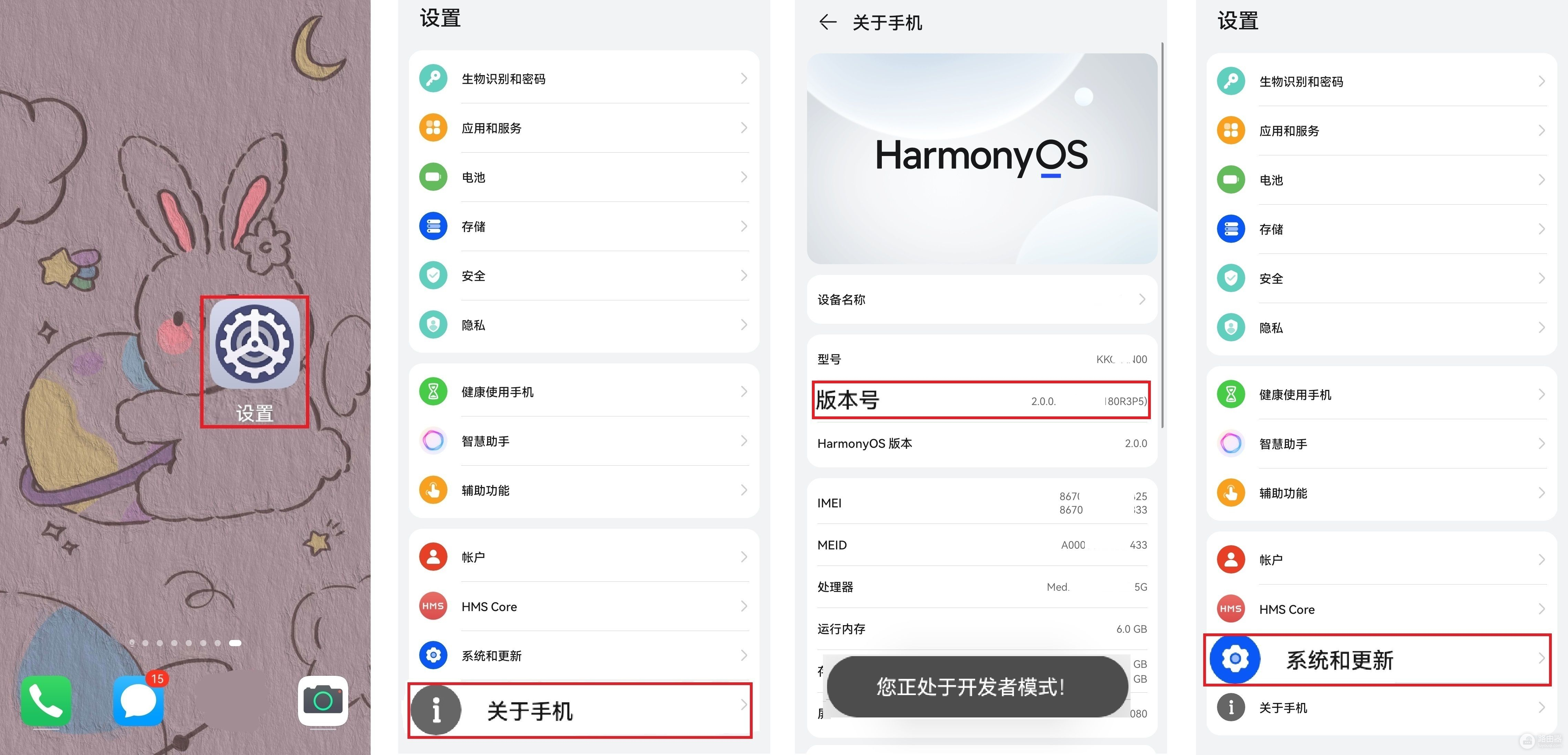
5.进入“开发人员选项”,这个时候开发人员选项默认是开启的。
6.往下划动页面,找到并开启USB调试,在弹窗中点击“确定”。
7.开启““仅充电”模式下允许ADB调试”,在弹窗中点击“确定”后就完成开启USB调试了。

第二步、使用数据线和电脑建立连接
1.使用数据线连接电脑,在手机弹窗中选择“仅充电”
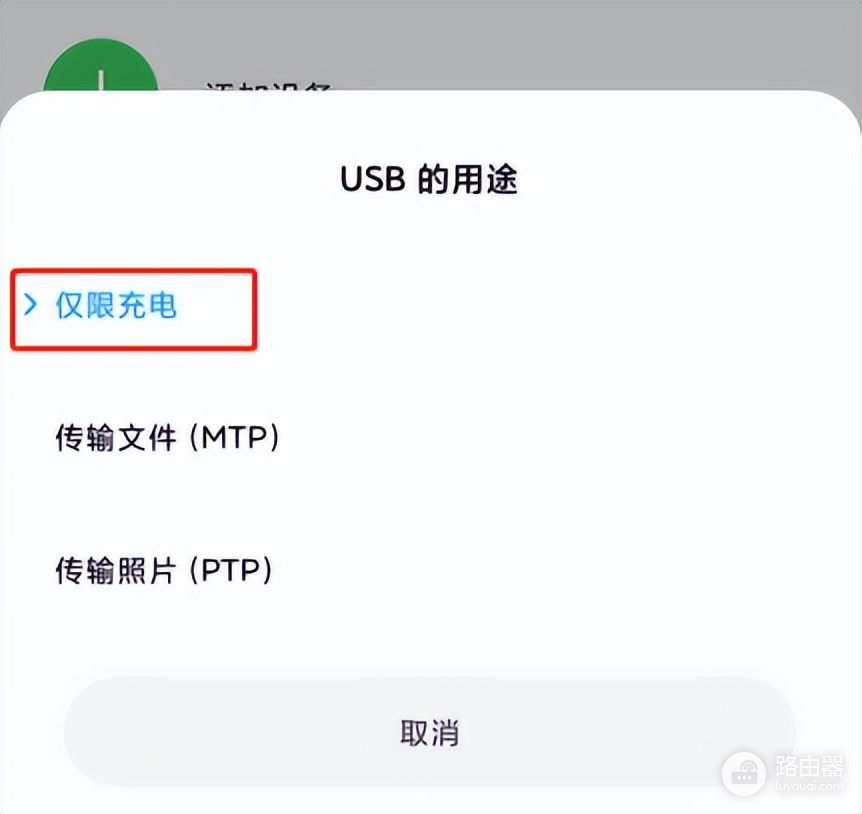
2.手机上会有另一个对话框弹出“是否允许USB调试”,勾选 “始终允许使用这台计算机进行调试”,然后点击“确定”
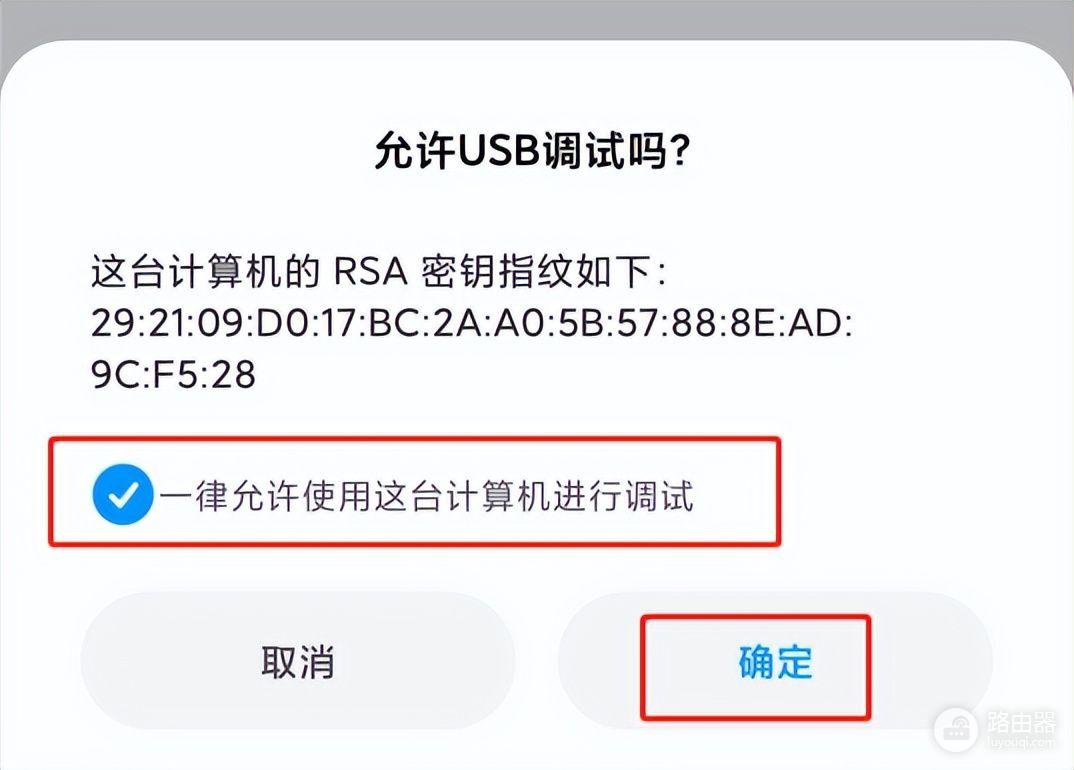
注意如果未出现“是否允许USB调试”对话框,需要根据一下步骤进行问题排查:
在开发者选项中点击“撤消USB调试授权” ,然后重新插拔USB线
更换一根USB线或电脑USB插口
重启手机和电脑
第三步、使用AirDroid执行免Root操作
打开AirDroid个人版桌面客户端,点击远程控制模块,点击免Root,点击连接
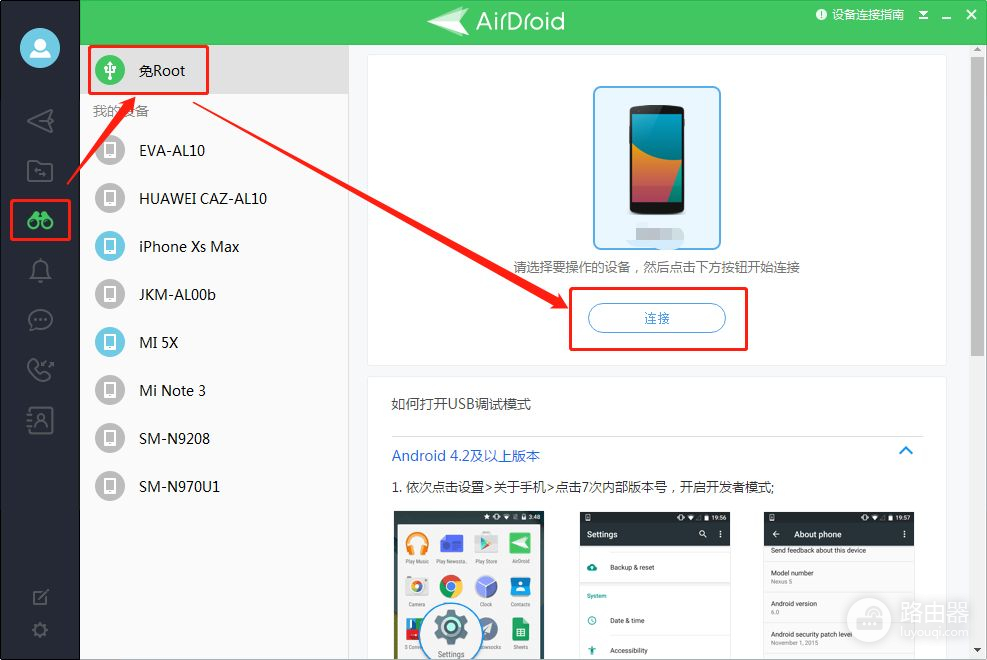
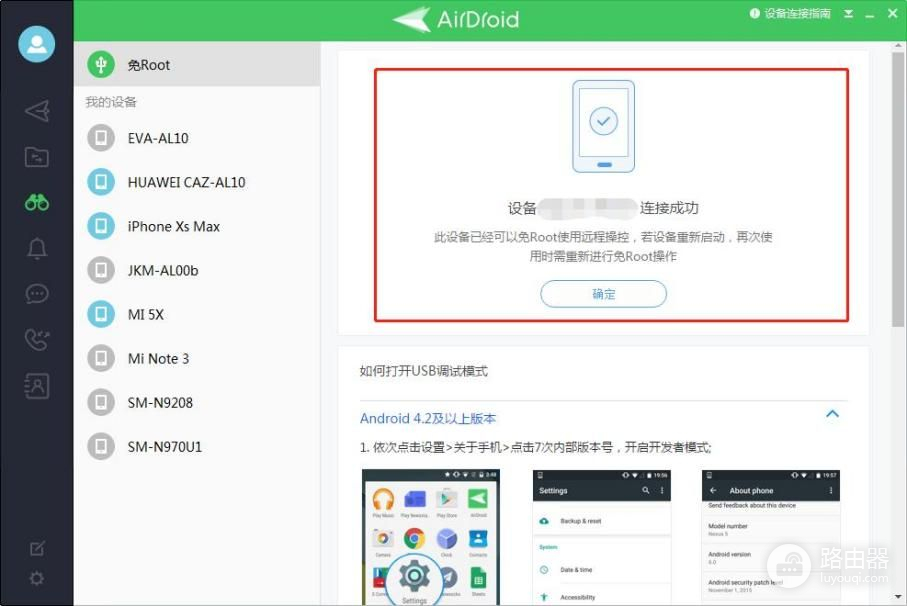
完成以上步骤华为手机即可免Root使用AirDroid远程控制
第四步、在AirDroid个人版电脑客户端上选择远程控制
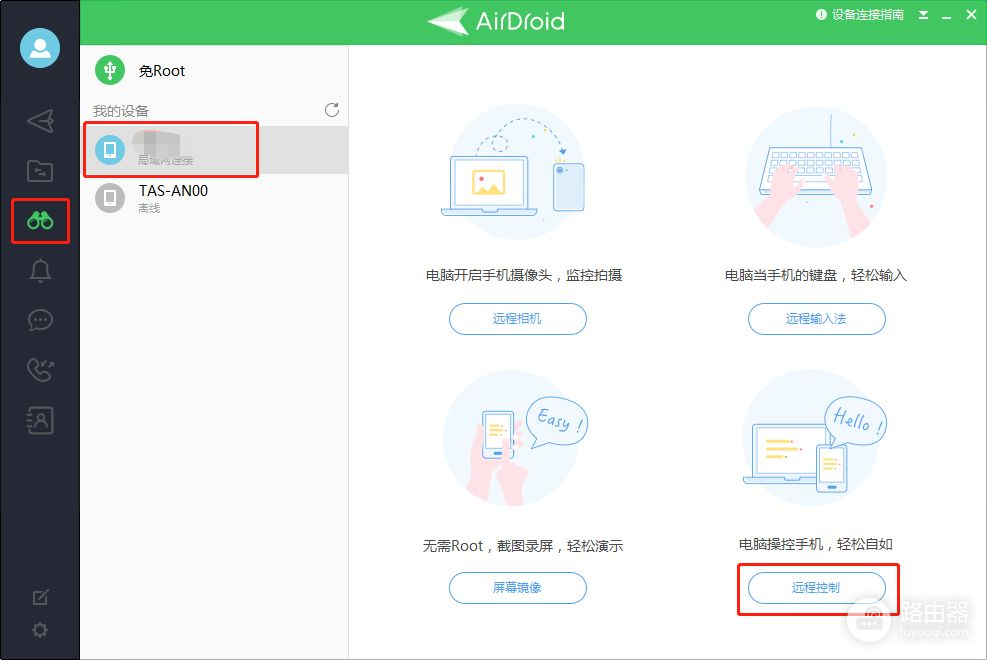
以上就完成了电脑端对华为手机的控制,你可以在电脑上进行任何在手机上操作的事情。
如何优化使用体验?
随时随地管理自己的手机,拖拉文件,投屏,控制,不需要通过手机确认将会把用户体验提高,如何做到以上操作?可以根据以下去设置。
第一步、AirDroid个人版 应用设置
手机打开AirDroid - 点击个人 - 点击设置:
关闭省电模式点击“保持AirDroid后台运行” - 选择“允许”
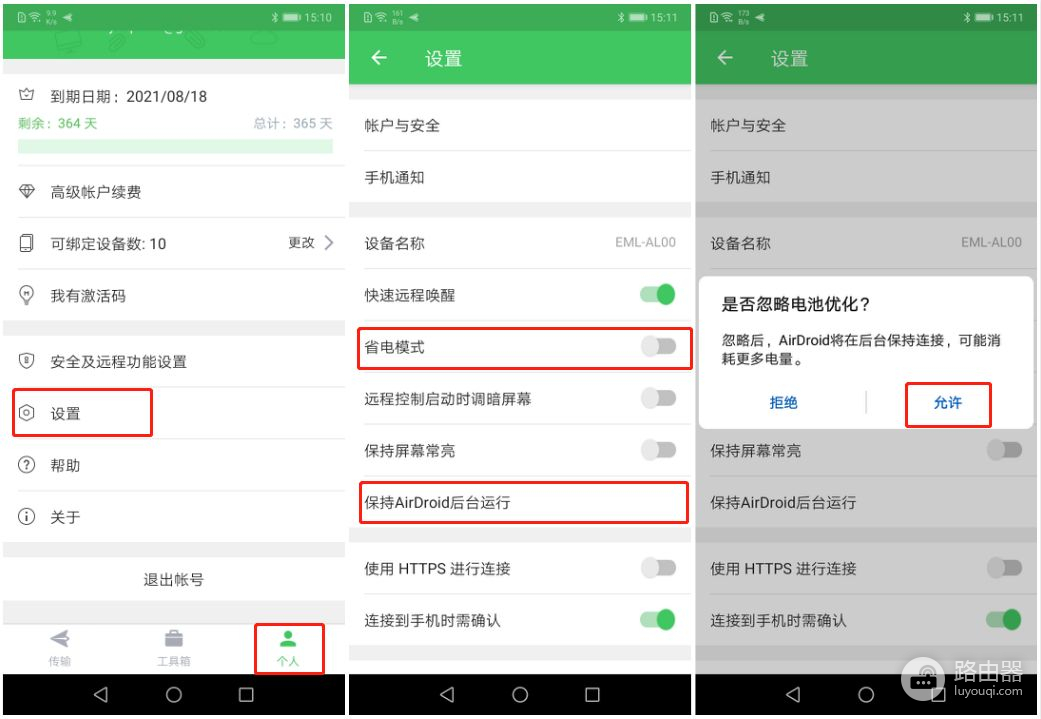
第二步、华为手机系统设置
1.应用管理
打开手机设置 - 应用 - 应用管理 - 找到或搜索AirDroid
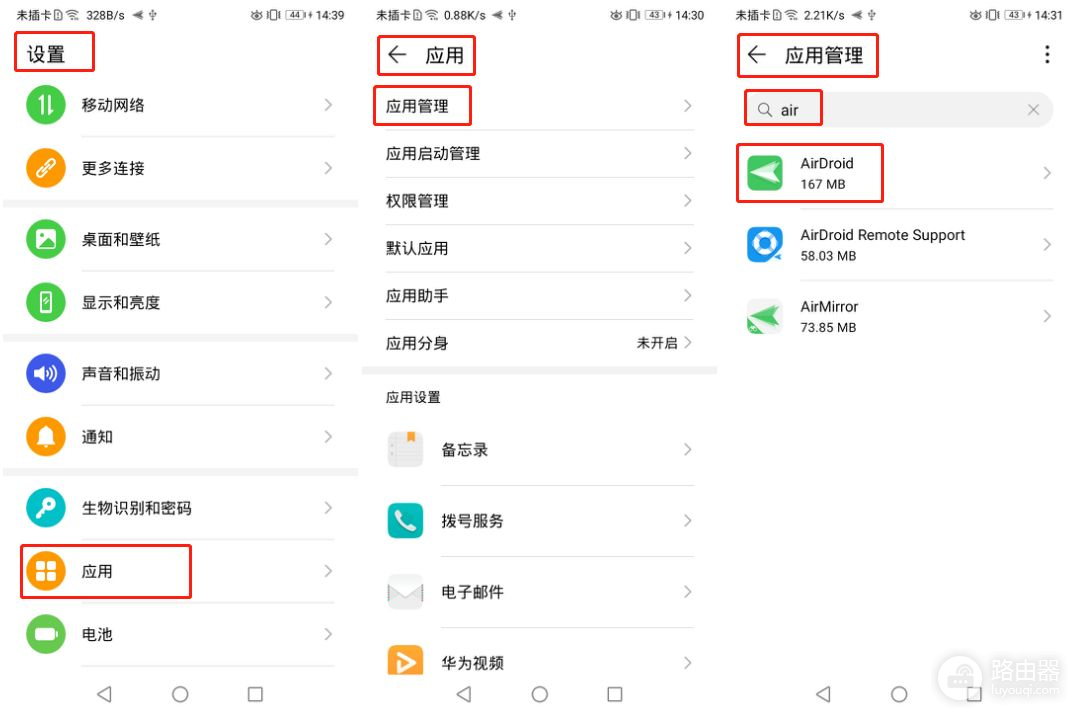
2.通知管理:允许通知
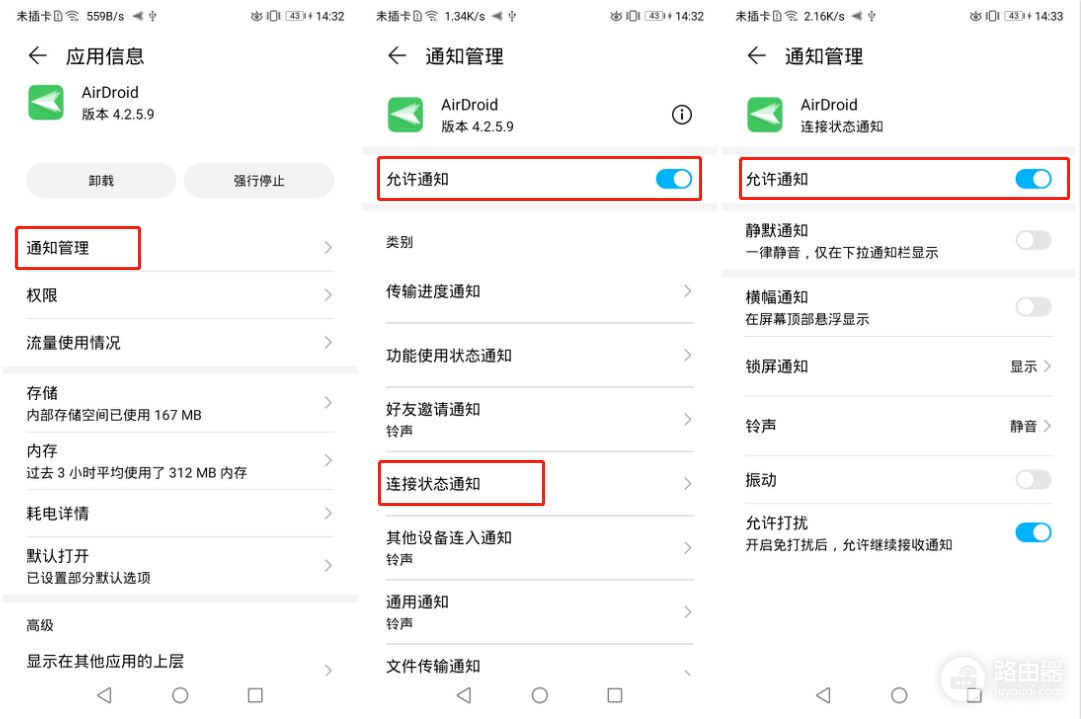
3.权限:建议允许所有权限
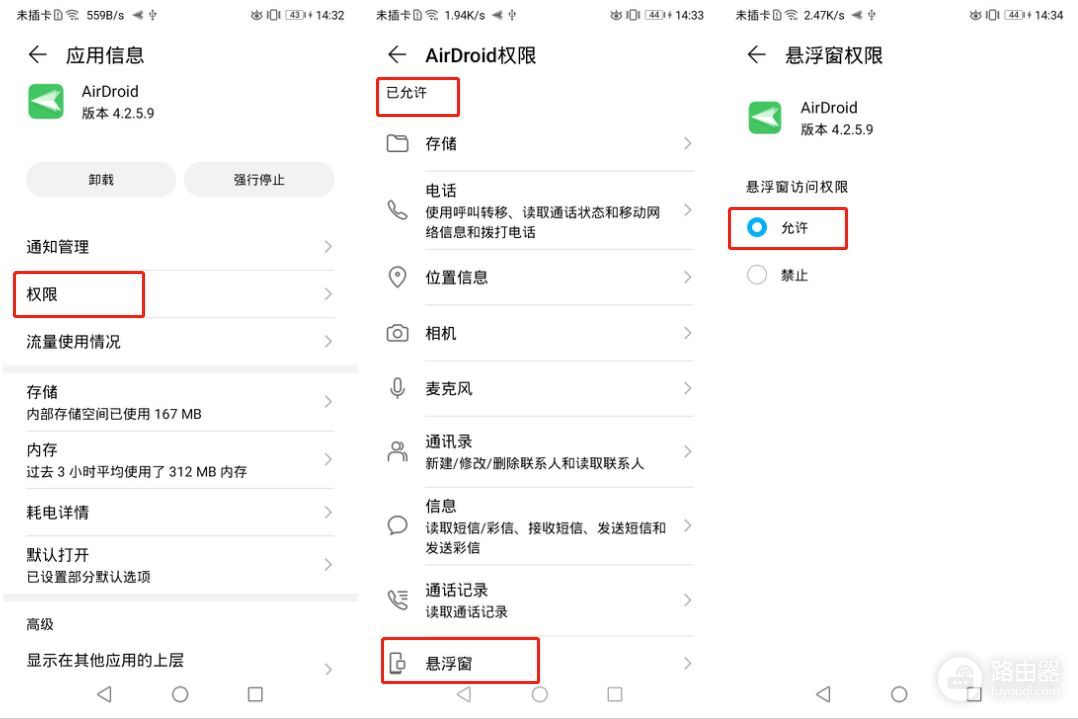
4.流量使用情况:全部允许(移动数据、WLAN、后台数据、漫游数据)
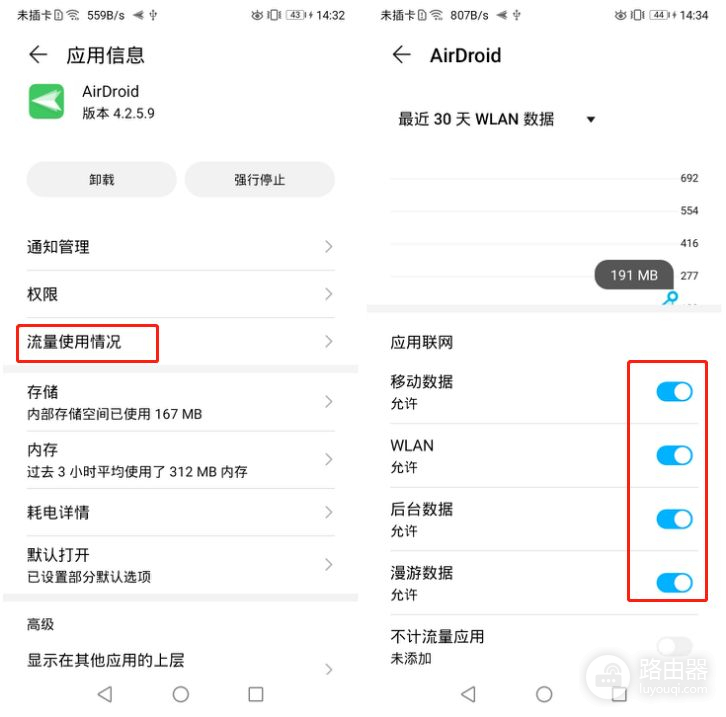
5.耗电详情:
(1)高耗电提醒:关闭
(2)应用启动管理:关闭自动管理,允许所有手动管理项(允许自启动、允许关联启动、允许后台活动)
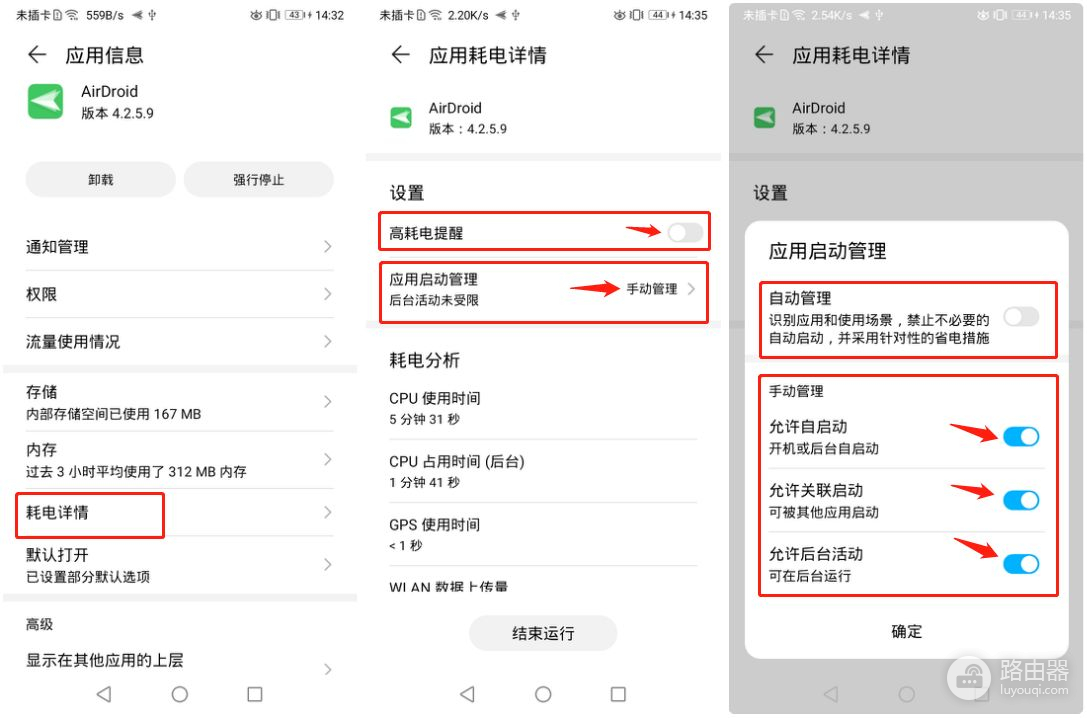
二、电池管理
打开手机设置 - 电池:
(1)关闭省电模式和超级省电
(2)更多电池设置:高耗电提醒选择关闭,休眠时始终保持网络连接选择开启
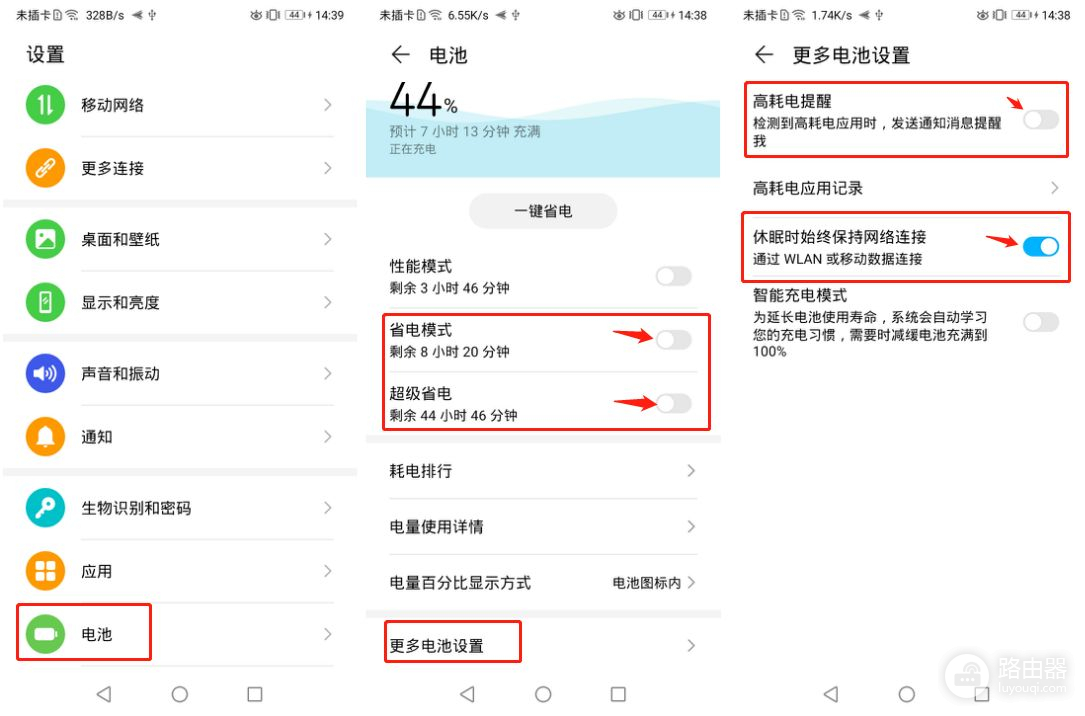
三、流量管理
打开手机设置 - 移动网络 - 流量管理:智能省流量选择关闭
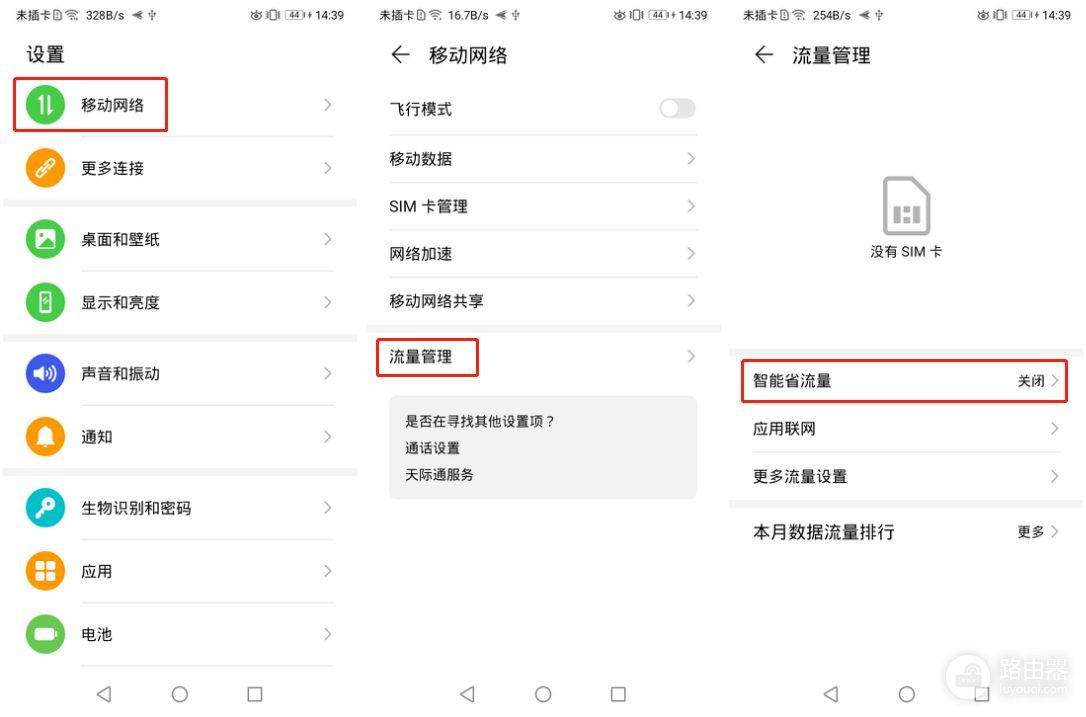
第三步、在最近任务中将AirDroid个人版锁定
点击菜单键调出最近任务,将AirDroid个人版往下滑,成功锁定后AirDroid个人版右上角将出现一个锁的图标